
Көбінесе қарапайым пайдаланушы бағдарламаны немесе ойын ашуға тырысқан кезде пайда болатын қате туралы хабарламадағы Dynamic MSVCR100.dll кітапханасының атын көре алады. Бұл хабарлама оның пайда болу себебінен жазылған, оның контекстілігі әрқашан - MSVCR100.dll файл жүйеде табылмады. Мақала мәселені жоюдың ең тиімді тәсілдерін бөлшектейді.
1-әдіс: msvcr100.dll жүктеу
Сіз ақауданнан файлдың қарапайым жүктеуімен арыла аласыз. Мұны істеу үшін оны жүктеп, оны дұрыс каталогқа салыңыз. Оған жол, өкінішке орай, терезелердің әр нұсқасында әр түрлі, бірақ сіз оны осы мақаладан біле аласыз. Төменде Windows 10-да DLL файлын орнату мысалы болады.
- «Зерттеуші» ашып, MSVCR100.dll динамикалық кітапхананың жүктелген файлы орналасқан қалтаға өтіңіз.
- Осы файлды «Көшіру» немесе «CTRL + C» пернесін басып, осы файлды көшіріңіз.
- Жүйелік каталогқа өтіңіз. Windows 10-да, ол жолда:
C: \ Windows \ System32
- Көшірілген файлды осы қалтаға салыңыз. Мұны контекстік мәзір арқылы «Қою» элементі немесе Ctrl + V жылдам пернелерімен жасай аласыз.
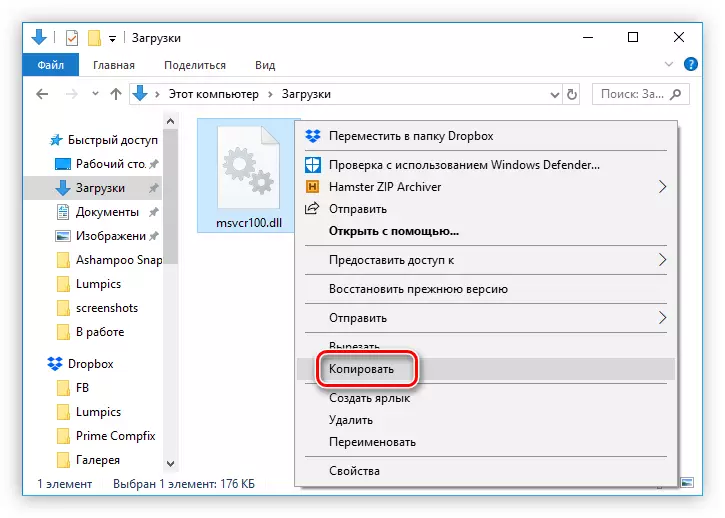
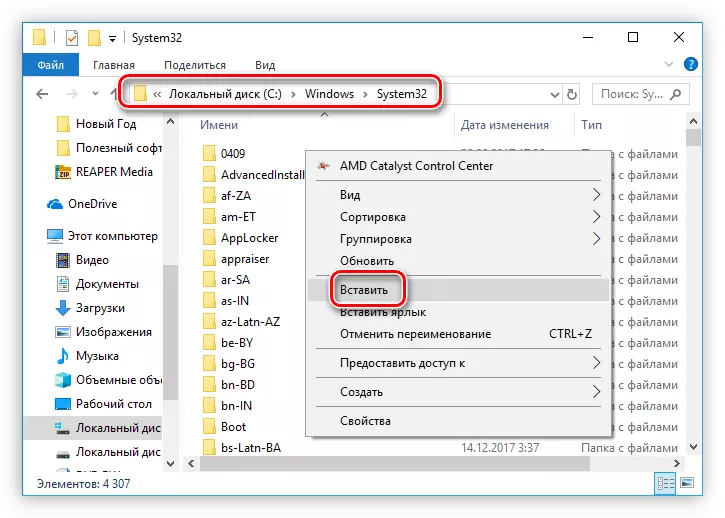
Сондай-ақ, жүйеде кітапхананы тіркеу қажет болуы мүмкін. Бұл процесс қарапайым қолданушыда кейбір қиындықтар тудыруы мүмкін, бірақ біздің веб-сайтта барлық жағынан бәріне көмектесетін ерекше мақала бар.
Толығырақ: Windows жүйесінде DLL файлын қалай тіркеуге болады
2-әдіс: MS Visual C ++ орнату
MSVCR100.dll кітапханасы Microsoft Visual C ++ бағдарламалық жасақтамасын орнату кезінде ОЖ енгізеді. Бірақ кітапхананың қалаған нұсқасы 2010 жылғы құрастыруда екендігіне назар аудару керек.
MS Visual C ++ бумасын компьютерге дұрыс жүктеу үшін келесі әрекеттерді орындаңыз:
- Жүйелік тілді таңдап, «Жүктеу» түймесін басыңыз.
- Егер сізде 64 биттік жүйе болса, онда терезеде болса, тиісті буманың жанына белгі қойыңыз, әйтпесе барлық құсбелгілерді алып тастаңыз және «Қабылданбау және жалғастыру» түймесін басыңыз.
- Келісімнің мәтінін оқып, сәйкес жолдың жанына қойып, Орнату түймесін басыңыз.
- Орнату процесі аяқталғанша күтіңіз.
- «Аяқтау» түймесін басыңыз.
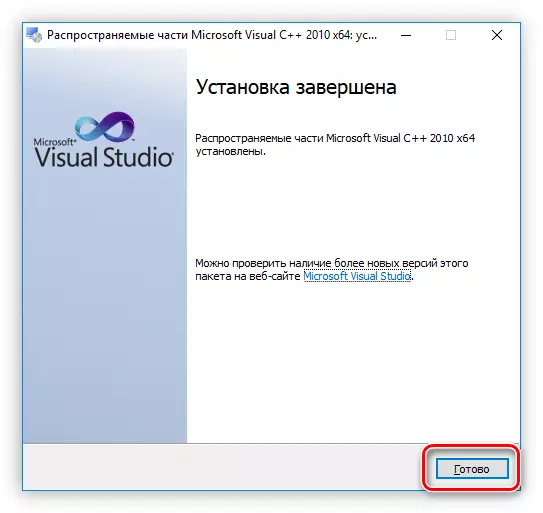
ЕСКЕРТПЕ: Орнату аяқталғаннан кейін компьютерді қайта іске қосу ұсынылады. Бұл барлық орнатылған компоненттерге жүйемен дұрыс әрекеттесу үшін қажет.
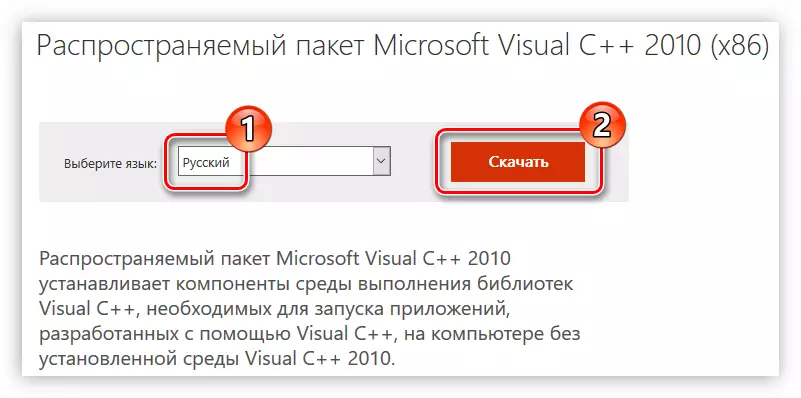
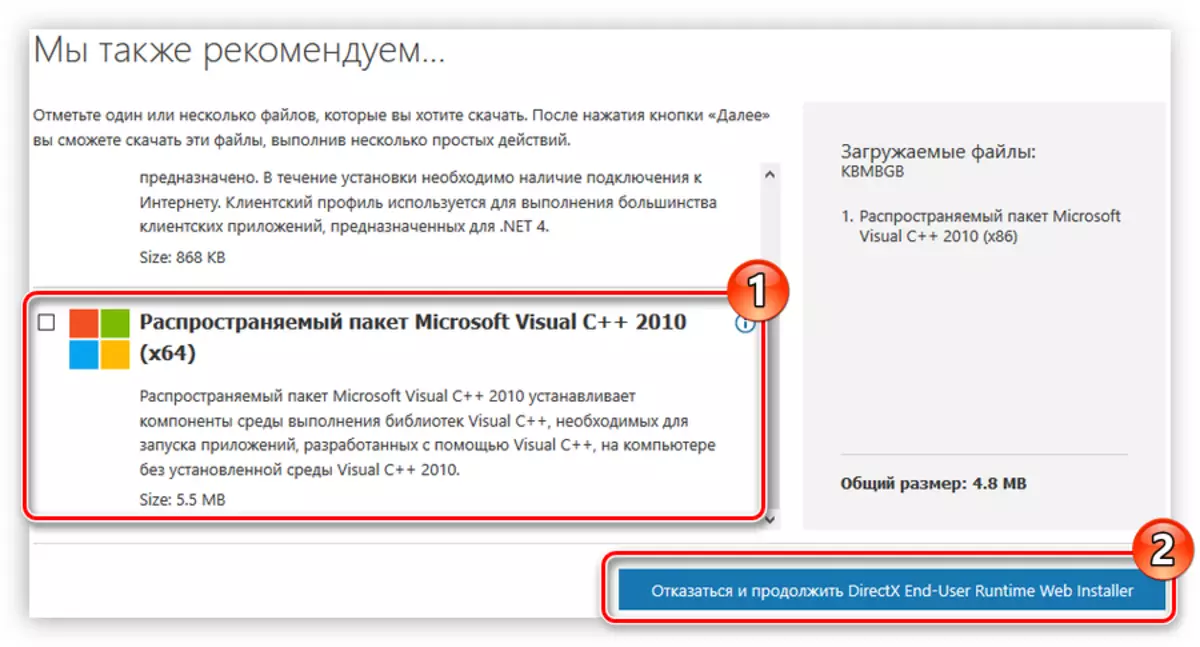
Қазір орнатушы файлы сіздің компьютеріңізде. Оны іске қосыңыз және Microsoft Visual C ++ 2010 бағдарламасын орнату бойынша нұсқауларды орындаңыз:
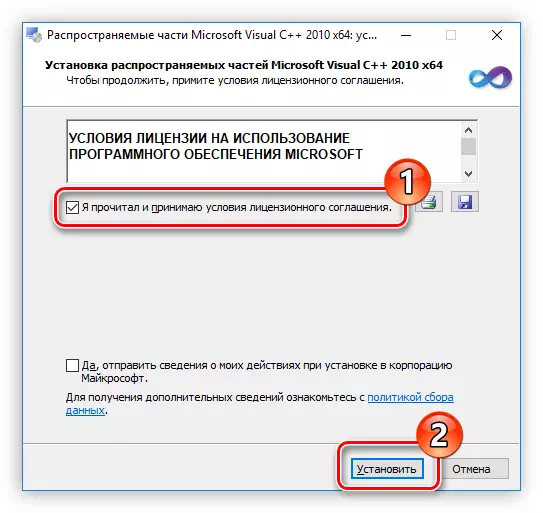
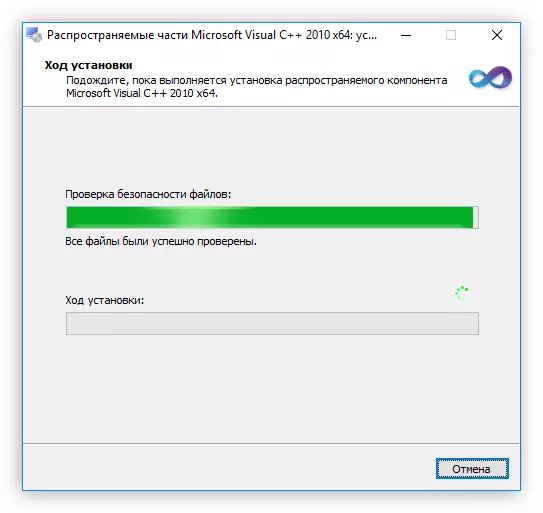
Енді MSVCR100.dll кітапханасы ОЖ-да орналасқан, ал қолданбалар іске қосылған кезде қате жойылған.
Барлық әрекеттер аяқталғаннан кейін қате жойылып, ойын еш қиындықсыз басталады.
